我们在工作中的某些重复操作,其实可以通过批量操作技巧快速搞定,不用一个个步骤地重复,超高效地工作!
所以今天想和大家分享6个Excel批量操作技巧,让你把平时2小时才能完成的工作,在5分钟内搞定!

◪ 输入相同内容
按住【Ctrl】选中多个窗格,然后松开【Ctrl】输入文字,最后按下【Ctrl Enter】即可
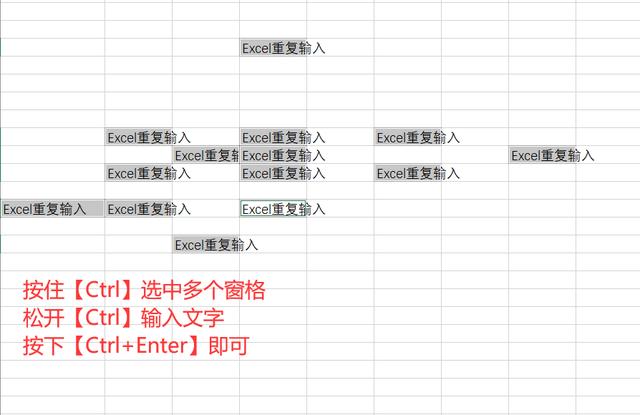
◪ 添加单位
选中要添加单位的窗格,依次点击【开始】-【数字】-【自定义】-【类型】,然后输入【0元】或者其他的单位,点击【确定】即可。
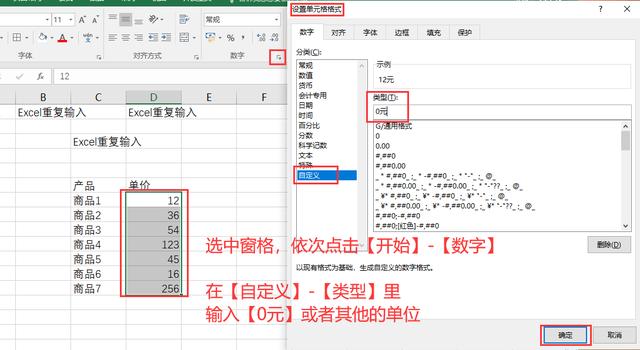
◪ 填充数据
将第一个单元格的内容进行复制提取,然后选中所有要提取数据的窗格,按下【Ctrl E】即可。
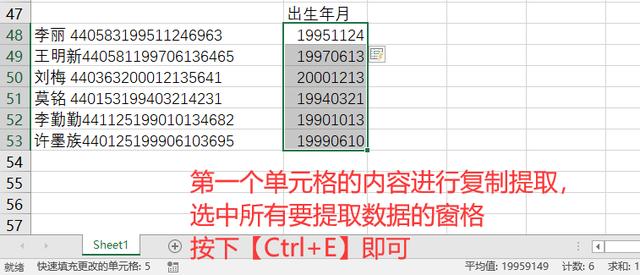
◪PDF转Excel
有时同事发来的表格数据是PDF文件,那么可以借助【全能PDF转换助手】将文件批量转换成Excel文件。
它可以批量转换文件格式、识别提取文字内容,找到对应的工具就能快速地处理文件,大大提高我们的工作效率。
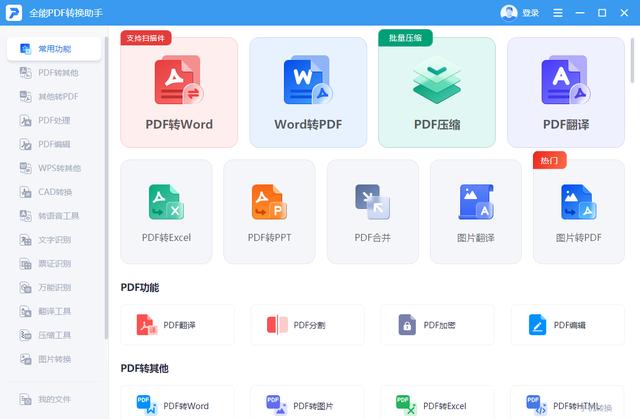
打开软件,在【PDF转其它】工具里找到【PDF转Excel】,添加PDF文件,选择转换模式,点击【开始转换】即可。
如果PDF文件页面较多,勾选要转换的页面,节省我们后续删除窗格的时间。
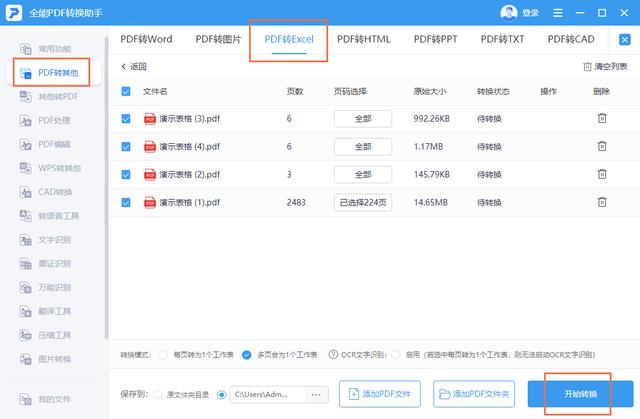
这是表格转换前后的对比图,可以看出转换并没有影响文件的数据,转换效果非常不错。
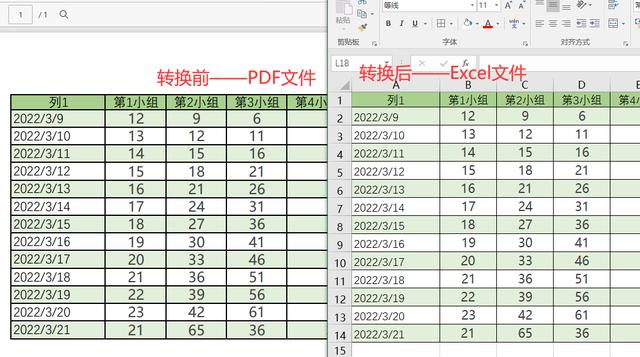
◪ 多个窗格换行
选中要换行的窗格,按下【Ctrl H】,在【查找内容】里输入数据里的符号,例如【:】,在【替换】里按下【Ctrl J】,点击【全部替换】即可。
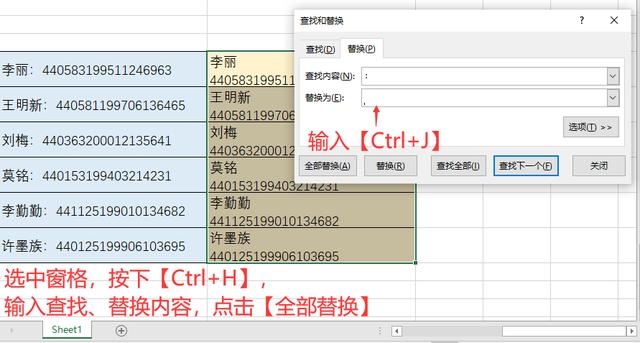
◪ 创建多个文件夹
在【文件】-【选项】-【常规】里找到【包含的工作表数】,输入想要创建的工作表数量,按下【Ctrl N】就可以啦。
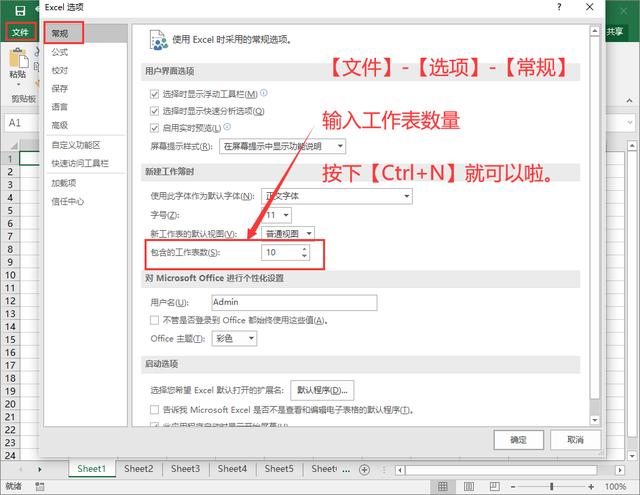
以上就是想和大家分享6个Excel批量操作技巧,学会之后工作效率变得超高!
如果觉得内容还不错的话,分享出去帮助更多的人吧~
